发布时间:2022-03-18 09: 47: 49
品牌型号:联想ThinkPad E14
系统:Windows 10家庭版
软件版本:Microsoft 365
ppt自动播放怎么设置?我们可以使用两种方式来设置,一种是设置“切换”方式,一种是设置“幻灯片放映”。在“切换”工具栏内将单击切换的选项取消,便能实现自动播放;在“幻灯片放映”工具栏录制排练,再播放幻灯片也能实现自动播放。ppt自动播放怎么暂停播放?如果是在“切换”模式,则可以使用键盘上“S”键来暂停和继续播放幻灯片。下面我们来看详细操作吧!
一、ppt自动播放怎么设置
这里我们将介绍两种ppt自动播放的设置,即“切换”和“幻灯片放映”。
1.切换
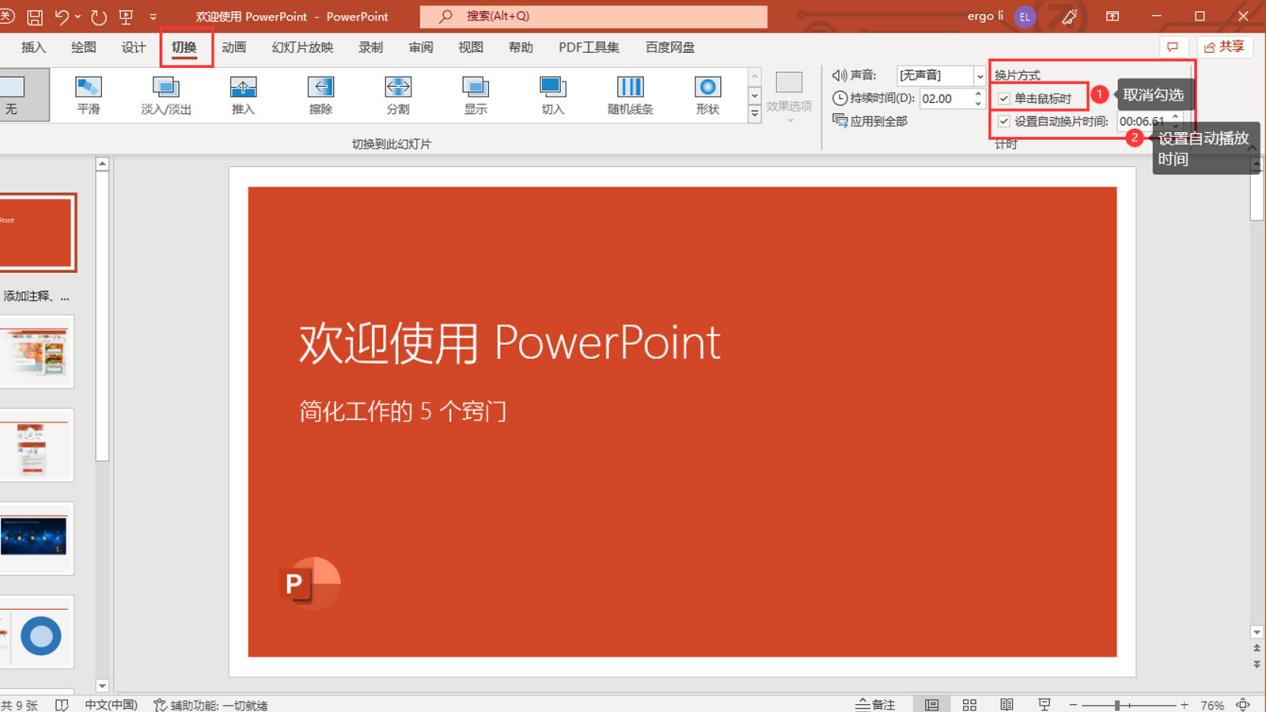
ppt制作完成,要设置自动播放时,单击顶部菜单栏“切换”,于工具栏右侧找到“换片方式”,将“单击鼠标时”选项取消勾选,然后再调整“自动换片的时间”。如此两步操作,在键盘按下F5,便可实现自动播放幻灯片了。
2.幻灯片放映
除了在上面“切换”工具栏设置ppt自动播放,我们还可以在“幻灯片放映”工具栏对幻灯片进行排练演示,从而记录切换幻灯片的时长。
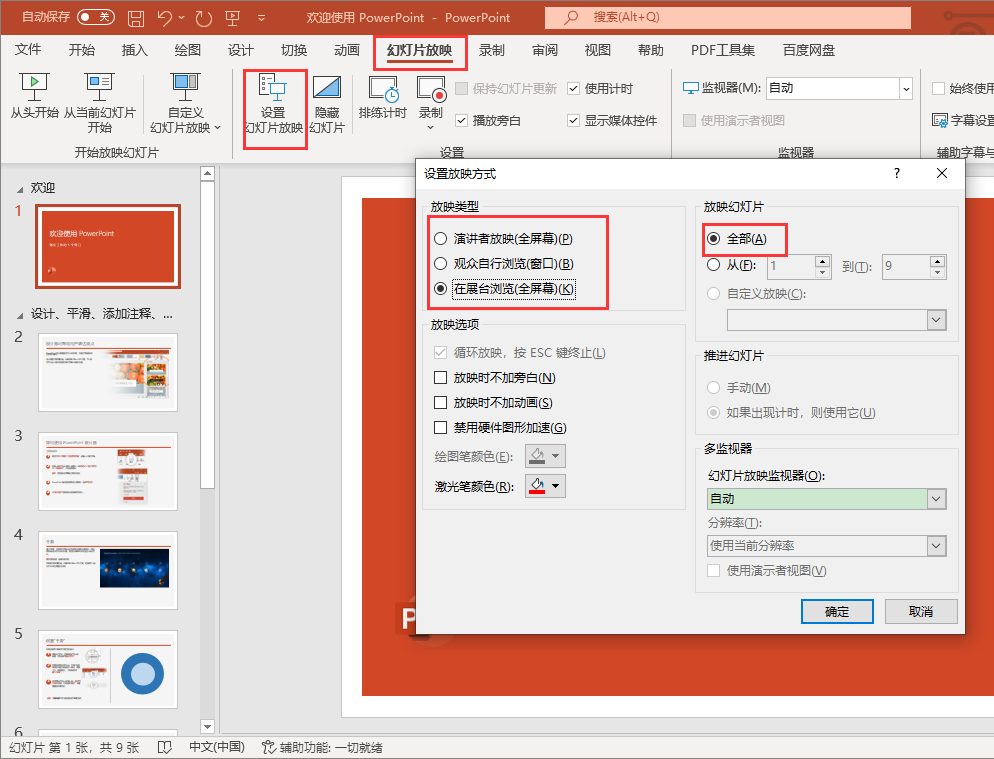
首先,通过“幻灯片放映——设置幻灯片放映”打开设置弹窗,在弹窗内“放映类型”位置勾选“在展台浏览(全屏幕)”,再于右侧“放映幻灯片”选择放映幻灯片的范围,单击“确定”。

录制排练有两个按钮,单击“排练计时”直接开启录制;或者单击“录制”倒三角可以选择录制幻灯片的范围,如“从头开始”或者“从当前幻灯片开始”。
开启录制后,在幻灯片展示界面中将出现“录制”控制面板(如图4),通过操控“控制面板”完成幻灯片录制,播放时便会按照该录制过程进行播放幻灯片。
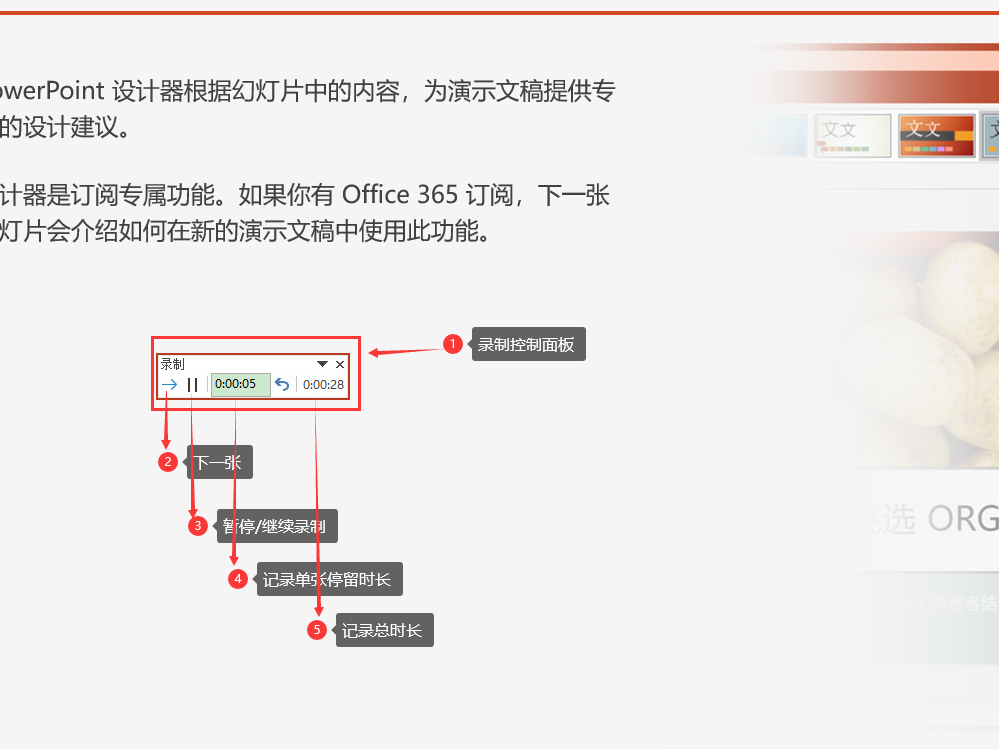
如图4,通过控制面板,我们可以了解在每张幻灯片的停留时间,以及已录制多长时间。录制过程中,我们可以通过图4-2箭头翻页,或者通过“单击”、鼠标滚轮来展示更多幻灯片。图4-3“暂停/继续”按钮可以暂停录制,单击控制面板右上角“差号”可以终止录制。
二、ppt自动播放怎么暂停播放
ppt在自动播放过程中,要暂停不放,我们可以按键盘上的“Esc”终止播放幻灯片,或者按键盘上的“S”键来暂停自动播放。
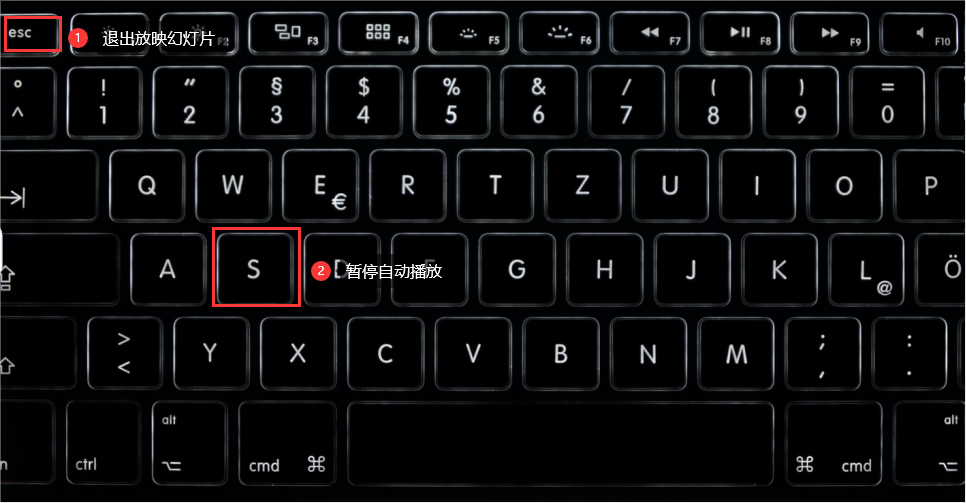
三、ppt自动播放怎么设置间隔时间
如果是使用录制排练计时制作ppt自动播放效果,录制时可以时刻关注图4-4的单张幻灯片停留时间计时显示。

如果使用【切换】设置自动播放,可以在【换片方式】区域编辑单个幻灯片的停留时长。选中幻灯片,在【设置自动换片时间】框内输入时间即可。
ppt自动播放怎么设置?这里我们介绍了两种方式,一种是在“切换”工具栏取消“换片方式”内的“单击鼠标时”;一种是在“幻灯片放映”工具栏内录制排练计时。ppt自动播放怎么暂停播放?暂停自动播放,我们可以通过“Esc”终止展播幻灯片。或者按键盘上的“S”键来“暂停/继续”自动播放ppt。
作者:伯桑
展开阅读全文
︾
读者也喜欢这些内容:

Excel表格斜线一分为二怎么弄 Excel表格斜线怎么添加文字
在使用Excel制作表格时,经常会遇到需要在单元格中添加斜线,将其一分为二的情况,但很多朋友不知道这该怎么弄,其实操作并不复杂,掌握正确的步骤,几分钟就能搞定。下面就为大家详细介绍Excel表格斜线一分为二怎么弄,Excel表格斜线怎么添加文字的操作方法。...
阅读全文 >

PPT动画怎么自动播放 PPT动画效果怎么全部取消
今天给大家分享一下PPT中最常见的幻灯片自动播放技巧。大多时候我们在通过PPT进行演讲或者汇报时,都是通过手动点击切换幻灯片,但在展会展示则需要设置自动播放,该如何让幻灯片自动播放呢?接下来我们将介绍PPT动画怎么自动播放,PPT动画效果怎么全部取消的相关内容。...
阅读全文 >

Office Plus如何批量修改版式 Office Plus如何提取PPT文案
我们在制作PPT时,经常会遇到对字体样式、背景图等进行调整的情况,如果一个个手动修改不仅浪费时间,还容易出现样式不一致、遗漏等问题,所以掌握批量调整的方法很重要,今天我们就以Office Plus为例,来带大家了解一下Office Plus如何批量修改版式,Office Plus如何提取PPT文案的相关内容。...
阅读全文 >

Excel找出重复项并计数求和 Excel如何找出两列数据不同项并标记
在处理Excel数据时,重复项处理和数据对比是非常基础的操作。利用一些简单的技巧和公式,我们就可以快速整理出Excel表格中的重复项次数并进行相应数据处理,下面就跟大家详细讲解Excel找出重复项并计数求和, Excel如何找出两列数据不同项并标记的操作方法。...
阅读全文 >